Thailandblog ကို ဘာသာစကားများစွာဖြင့် ဖတ်ရှုနိုင်သည်ဟု မကြာသေးမီက သတင်းပို့ခဲ့သည်- https://www.thailandblog.nl/van-de-redactie/van-de-redactie-thailandblog-meertalig-nu-beschikbaar-in-engels-duits-frans-en-thai/ သင်တင်ပြသည့် မည်သည့်ဘာသာစကားသည် သင့်ဘရောက်ဆာဆက်တင်များပေါ်တွင် မူတည်သည်။ Rob V. သည် အင်္ဂလိပ်ဘာသာသို့ ဒတ်ချ်ဘာသာသို့ မည်သို့ပြောင်းလဲနိုင်သည်ဆိုသည့်မေးခွန်းများကို ကျွန်ုပ်တို့ ပုံမှန်လက်ခံရရှိနေသော်လည်း ၎င်းကို သင်အလွယ်တကူပြောင်းလဲနိုင်ပုံကို မှတ်ချက်တွင် ရှင်းပြထားသည်။
ဤသည်မှာ ညွှန်ကြားချက်တစ်ခုဖြစ်သည်။
သင့်ဘရောက်ဆာရှိ ဘာသာစကားဆက်တင်များကို ချိန်ညှိခြင်းသည် သင်အသုံးပြုသည့်ဘရောက်ဆာပေါ် မူတည်၍ ကွဲပြားနိုင်သည်။ အောက်တွင် အချို့သော နာမည်ကြီးဘရောက်ဆာများအတွက် လမ်းညွှန်ချက်များ ဖြစ်ပါသည်-
Google Chrome-
- Chrome ကိုဖွင့်ပြီး ညာဘက်အပေါ်ထောင့်ရှိ အစက်သုံးစက် (မီနူး) ကိုနှိပ်ပါ။
- 'Settings' ကိုနှိပ်ပါ။
- အောက်ကိုဆင်းပြီး "Advanced" ကိုနှိပ်ပါ။
- 'ဘာသာစကားများ' အောက်တွင် 'Language' ကို နှိပ်ပါ။
- 'Add language' ကိုနှိပ်ပါ၊ သင်ထည့်လိုသောဘာသာစကားကိုရှာပြီး 'Add' ကိုနှိပ်ပါ။
- ဘာသာစကားကို ပေါင်းထည့်ပြီးနောက်၊ ဘာသာစကား၏ ညာဘက်ခြမ်းတွင် မီနူးတစ်ခုကို သင်တွေ့လိမ့်မည်။ ဘာသာစကားကို အပေါ် သို့မဟုတ် အောက်သို့ ရွှေ့နိုင်သည်။ Chrome သည် အပေါ်မှအောက်ခြေအထိ ဖော်ပြထားသော အစီအစဥ်အတိုင်း ဘာသာစကားများကို အသုံးပြုပါသည်။
Mozilla Firefox
- Firefox ကိုဖွင့်ပြီး ညာဘက်အပေါ်ထောင့်ရှိ စာကြောင်းသုံးကြောင်း (မီနူး) ကိုနှိပ်ပါ။
- 'Options' ကိုနှိပ်ပါ။
- "အထွေထွေ" အကန့်ကိုရွေးချယ်ပါ။
- 'ဘာသာစကားများ' ကဏ္ဍကို သွားပြီး 'Choose...' ကို နှိပ်ပါ။
- ဖွင့်လှစ်ထားသောဝင်းဒိုးတွင် သင်သည် ဘာသာစကားများထည့်နိုင်သည် သို့မဟုတ် ဘာသာစကားများ၏ အစီအစဥ်ကို ပြောင်းလဲနိုင်သည်။ Firefox သည် အပေါ်မှအောက်သို့ စာရင်းပေးထားသော ဘာသာစကားများကိုလည်း အသုံးပြုပါသည်။
Safari က:
Safari အတွက်၊ ဘာသာစကားဆက်တင်များကို သင့်စက်ပစ္စည်း (Mac) ၏ ယေဘူယျဘာသာစကားဆက်တင်များမှ ဆုံးဖြတ်သည်။ ဤအရာကိုပြောင်းလဲရန်-
- Apple မီနူးကိုသွားပြီး "System Preferences" ကိုရွေးပါ။
- 'ဘာသာစကားနှင့် ဒေသ' ကို နှိပ်ပါ။
- မူရင်းဘာသာစကားအဖြစ် သင်အသုံးပြုလိုသော ဘာသာစကားကို စာရင်း၏ထိပ်သို့ ဆွဲယူပါ သို့မဟုတ် '+' ခလုတ်ဖြင့် ဘာသာစကားအသစ်တစ်ခုကို ထည့်ပါ။
- အော်ပရာ- အော်ပရာ // ဆက်တင်များ/ဘာသာစကားများ
- MS Edge- edge://settings/languages
မှတ်ချက်- ဘာသာစကား ဆက်တင်များကို ပြောင်းလဲပြီးနောက်၊ ပြောင်းလဲမှုများ အကျိုးသက်ရောက်စေရန် သင့်ဘရောက်ဆာကို ပြန်လည်စတင်ရန် လိုအပ်နိုင်ပါသည်။ အချို့ဝဘ်ဆိုဒ်များသည် သင့်ဘရောက်ဆာ၏ ဘာသာစကားဆက်တင်များကို လျစ်လျူရှုပြီး ၎င်းတို့၏ကိုယ်ပိုင်ဘာသာစကားဆက်တင်များကို အသုံးပြုခြင်းကြောင့်လည်း ဖြစ်နိုင်သည်။


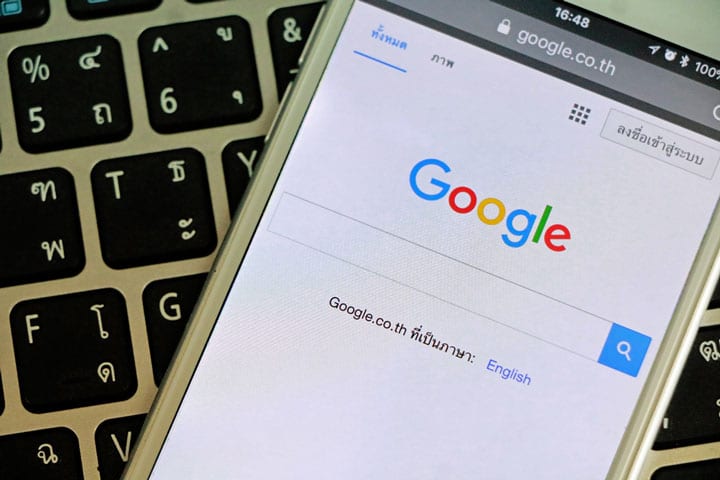
အတိုချုံးပြောရရင် Thailandblog ကို အင်္ဂလိပ်လိုတွေ့ရင်၊ browser ရဲ့ ညာဘက်အပေါ်ကို မောက်စ်နဲ့သွားပါ (မင်းရဲ့အင်တာနက်ဝင်းဒိုး) အဲဒီမှာ "three dots" သို့မဟုတ် "three dashes" ဆိုတာကို ကလစ်နှိပ်ပါ။ ထို့နောက် အချို့သောရွေးချယ်မှုများဖြင့် မီနူးတစ်ခုပွင့်လာပြီး ထိုနေရာတွင် "ဆက်တင်များ" ကိုရွေးချယ်ပြီး "ဘာသာစကား" (ဘာသာစကားများ) နှင့် တစ်ခုခုကို ရှာဖွေပါ။
ကွန်ပြူတာသိပ်မကျွမ်းတဲ့သူတွေအတွက်တော့ ဒီနည်းလမ်းက လက်တွေ့ကျဆုံးနည်းလမ်းပါ။ နည်းနည်းအဆင်ပြေတဲ့သူတွေက မြန်မြန်ရောက်နိုင်တယ်။ အောက်ပါလိပ်စာကို ရွေးချယ်ပြီး ထိပ်ရှိ လိပ်စာဘားရှိ အောက်ပါစာကြောင်းများကို ဆွဲယူကာ (သို့မဟုတ်) ရွေးချယ်ပြီး ဖြတ်တောက်ကာ ကူးထည့်ပါ-
- Chrome- chrome://settings/languages
– Firefox- about:preferences#general
- အော်ပရာ- အော်ပရာ // ဆက်တင်များ/ဘာသာစကားများ
- MS Edge- edge://settings/languages
ဘလော့ဂ်ဟာ အင်္ဂလိပ်လို ရုတ်တရက် ကွဲပြားသွားတာကြောင့် အခု တီဘီရောဂါရှိတဲ့ အသက်ကြီးတဲ့ ဧည့်သည်တွေ မထိတ်လန့်ကြဘူးလို့ မျှော်လင့်မိပါတယ်။
iPad တွင်၊ ဆက်တင်များ > Safari > ဘာသာစကားသို့သွားပြီး လိုချင်သောဘာသာစကားကို ထိုနေရာတွင် သတ်မှတ်ပါ။
သို့မဟုတ် ဆက်တင်များ > အထွေထွေ > ဘာသာစကားနှင့် ဒေသသို့သွားကာ တည်းဖြတ်သူများပြောသည့်အတိုင်း လုပ်ဆောင်ပါ။
လေးစားအပ်ပါသော အယ်ဒီတာများ၊
ထိုင်းဘလော့ဂ်ကို ဘာသာစကားမျိုးစုံဖြင့် ထုတ်ဝေရန် ရွေးချယ်မှုကို စိတ်နှလုံးအကြွင်းမဲ့ ထောက်ခံပါသည်။
သို့သော်လည်း၊ ဘာသာစကားရွေးချယ်မှုသည် အသုံးပြုထားသော browser/explorer ၏ဘာသာစကားဆက်တင်များပေါ်တွင်မူတည်နေသည်မှာ ဆိုးရွားသောဆက်တင်တစ်ခုဖြစ်သည်။ အကြောင်းအမျိုးမျိုးကြောင့် ဘရောက်ဆာကို အင်္ဂလိပ်ဘာသာဖြင့် ထားရှိရန် ရွေးချယ်ခဲ့ပြီး ဝဘ်ဆိုဒ်တစ်ခုကြောင့် ၎င်းကို မပြောင်းလဲချင်သော်လည်း ချစ်လှစွာသော ထိုဝဘ်ဆိုဒ်ဖြစ်နိုင်ပါသည်။
ဘာသာပြန်ရွေးချယ်မှုအား ဒတ်ခ်ျကို စံအဖြစ်ပြသသည့်ပုံစံဖြင့် မသတ်မှတ်နိုင်ဘဲ အခြားဘာသာစကားအတွက် ရွေးချယ်မှုကို သတိရှိရှိပြုလုပ်ရပါမည် (ထိပ်တန်းမီနူးဘားများတွင် ပိုမိုရှင်းလင်းသောရွေးချယ်မှုတစ်ခုဖြင့် ဖြစ်နိုင်ပါသလား။)
နောက်ဆုံးတွင် thailandblog.NL အကြောင်းဖြစ်သည်။
အဲဒါကို Thailandblog မှာ ဆက်ထားပေမယ့် အရင် ဒတ်ခ်ျဘာသာနဲ့ သိမ်းထားလိုက်ပါ။
ps
Thailandblog.com သို့မဟုတ် thailandblog.nl/int အောက်တွင် ဘာသာစကားမျိုးစုံဗားရှင်းကို ထုတ်ဝေရန် စိတ်ကူးရှိပါသလား။
တောင်းပန်ပါတယ် ဒါပေမယ့် အဆင်မပြေဘူးထင်တယ်၊ ကွန်ပျူတာနဲ့ သိပ်မကျွမ်းဘူး၊ မသိဘူး၊ မလေ့လာဖူးဘူး။ အခုတော့ ဒတ်ခ်ျကို အဆက်မပြတ် နှိပ်နေရပြီ၊ တခြားနည်းလမ်း မရှိဘူး၊ အစက်လေးတွေ စမ်းပြီးပြီ၊ ဒါပေမယ့် မတတ်နိုင်ဘူး၊ ကူညီပါ!!!!!!!!
Ronald သည် ကွန်ပြူတာ အင်ဂျင်နီယာတစ်ဦးကို ငှားရမ်းခဲ့သည်။
အဲဒါ အမြဲတမ်းရယ်တယ်။ ရိုးရှင်းတာကို ကြိုက်တယ်၊ ဘယ်ဘက်မှာ အင်္ဂလိပ်လို တွေ့လိမ့်မယ်။ ဒတ်ခ်ျသို့ပြောင်းပြီး အရာအားလုံးကို သင်၏မိခင်ဘာသာစကားဖြင့် ဖတ်နိုင်သည်။
မင်းအဲလိုအချိန်တိုင်းလုပ်ရမှာ၊ ဒါပေမယ့်အဲဒါကမဆိုးဘူးဟုတ်လား။
ရော်နယ်၊ မင်းအဲဒါကို ရှင်းလို့မရဘူးဆိုတာ ငါနားလည်တယ်။ အထက်ပါ စာသားသည် NL တွင် PC တစ်ခုဟု ယူဆသည်။ တစ်ဖက်တွင်လည်း ထိုင်းဘာသာစကားကို ကောင်းမွန်စွာ မကျွမ်းကျင်ပါက ထိုင်းနိုင်ငံတွင် အင်္ဂလိပ်စာအခြေခံ ဗဟုသုတ လိုအပ်ပါသည်။ ဒါပေမယ့် လူတိုင်းက သူတို့ရဲ့ PC စနစ်မှာ အလုပ်မလုပ်ရဲကြဘူး...
အစက်သုံးစက် ညာဘက်အပေါ်ထောင့်ရှိ Chrome မီနူးသို့ သွားပါ။ မောက်စ်ဖြင့် ရိုက်ထည့်ပါ သို့မဟုတ် ကလစ်နှိပ်ပါ။
ဆက်တင်များသို့သွားပါ။ ဝင်ပါ/မောက်စ်။
ဘာသာစကားများသို့ လင့်ခ်များကို ရှာဖွေပါ။ အချို့ဗားရှင်းများတွင် သင်သည် 'အဆင့်မြင့်' ကို ဦးစွာသွားပြီး ဘာသာစကားများသို့ သွားရပါမည်။
ဘာသာစကားများပါသော ဘောက်စ်တစ်ခု ပေါ်လာလိမ့်မည်။ ဒတ်ခ်ျရှိမရှိ ကြည့်ပါ။ မဟုတ်ပါက 'ရှာဖွေရန်' နှင့် Dutch ဟုရိုက်ပါ။
ဒတ်ခ်ျစာရင်းဝင်ပါက၊ ဒတ်ခ်ျပြီးနောက် အစက်များကို နှိပ်ပါ။ အဲဒါ မီနူးတစ်ခုပါ။ ထို့နောက် 'Move to top' ကိုရှာပါ။ ဝင်ပါ/မောက်စ်။ ဒတ်ခ်ျသည် ထိပ်တွင်ရှိနေပါက 'Display Google Chrome ကို ဤဘာသာစကားဖြင့်ပြသသည်' ကိုတွေ့သည်အထိ ထိုမီနူးကို ထပ်မံနှိပ်ပါ။ ဝင်ပါ/မောက်စ်။
Dutch နောက်ကွယ်ရှိ မီနူးကို ထပ်မံနှိပ်ပြီး 'ပြန်လည်စတင်ခြင်း' ကို နှိပ်ပါ။ Chrome သည် ယခု ပြန်လည်စတင်ပြီး ညာဘက်အပေါ်ရှိ မီနူးကို နှိပ်သည့်အခါ မီနူးသည် NL တွင် ရှိသင့်သည်။ အပေါ်/ဘယ်ဘက်ရှိ ဘားရှိ လက်ဝါးကပ်တိုင်မှ 'ဆက်တင်/ဘာသာစကားများ' သို့မဟုတ် 'chrome/ဆက်တင်များ' (အပြာရောင်ဘီးဖြင့်) ရွေးချယ်မှုကို ဖယ်ရှားခြင်းဖြင့် စနစ်အကူအညီကို ပိတ်နိုင်သည်။
ယခု သင့်ပရင်တာကိုဖွင့်ပါ၊ ဤစာသားအပိုင်းအစကို print ထုတ်ပြီး စတင်လိုက်ပါ။ အဆင်မပြေသေးပါက 'tech neutologist' သို့မဟုတ် သင်၏ PC ကိုအသုံးပြုနည်းသိသော ဝေးကွာသူအား ရှာဖွေပါ။ ကံကောင်းပါစေ!
Thailandblog ကို ဘာသာစကားမျိုးစုံဖြင့် ကမ်းလှမ်းသည့်အတွက် ဂုဏ်ယူပါသည်။
ယခုအချိန်တွင် စာဖတ်သူအများစုသည် ဒတ်ခ်ျစကားပြောနေကြသည်ဟု ကျွန်ုပ်သံသယရှိသည်။ ဖြေရှင်းချက်တစ်ခုသည် မူရင်းအားဖြင့် ဒတ်ခ်ျဘာသာစကားကို ပထမဆုံးဘာသာစကားအဖြစ် ကမ်းလှမ်းရန် ဖြစ်နိုင်သည်။ ယခုပေါ်လာသော ပထမဆုံးဘာသာစကားမှာ (ဘရောက်ဆာတွင် ပြုပြင်ပြောင်းလဲမှုများ မလုပ်ပါက) မှာ အင်္ဂလိပ်ဖြစ်သည်။
အခြားရွေးချယ်စရာမှာ ဧည့်သည်များကို ဝဘ်ဆိုက်၏ထိပ်တွင် ဘာသာစကားရွေးချယ်မှုပြုလုပ်ခွင့်ပြုရန်ဖြစ်သည်။ ဥပမာ [NL] [FR] [EN] ဤစနစ်ကို ဆိုက်များစွာမှ အသုံးပြုပါသည်။